Cyder est un client installateur d'applications Cydia distant qui aidevous en installant plusieurs paquets à partir de Cydia Sources à partir de votre bureau. Cette application possède une interface conviviale vous permettant de télécharger, gérer et déplacer facilement des fichiers .deb de sources Cydia sur votre téléphone. L’un des fondements de cette application est peut-être son incapacité à ajouter des URL Cydia Source Repo. Cela signifie que Cyder vous autorisera uniquement à installer des packages à partir de dépôts Cydia déjà ajoutés via Gérer> Modifier> Ajouter à Cydia sur votre iPhone ou votre iPod Touch. L’application offre une interface à plusieurs onglets et vous permet de naviguer facilement dans le contenu de chaque onglet.
Pour commencer à installer les paquets Cydia en utilisant Cyder de votre PC sur iPhone, connectez d’abord votre iPhone / iPod Touch à l’ordinateur. Maintenant, lancez Cyder et attendez que l’application détecte votre iDevice.
Une fois votre appareil détecté, cliquez sur Obtenir les sources de Cydia. Cela permettra à l'application d'indexer toutes les sources que vous avez déjà ajoutées dans Cydia.
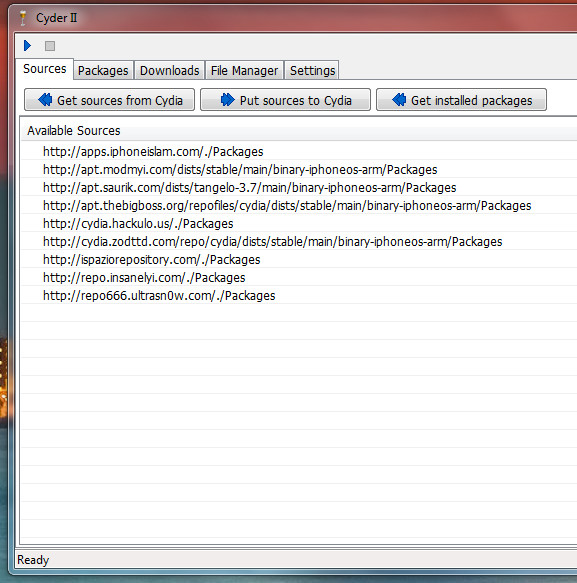
Maintenant, cliquez sur l'onglet forfaits et vous serezcapable de voir deux fenêtres panées avec un côté montrant tous les paquetages installables et l'autre montrant les détails du paquet, comme la version, etc. Vous pouvez également utiliser le menu déroulant Source pour installer les paquets à partir d'une source donnée. Le menu déroulant des sections vous permet de parcourir les packages en fonction de leurs catégories. Vous pouvez utiliser le menu déroulant Afficher pour filtrer vos applications avec mises à jour et nouvelles ainsi que déjà installées.
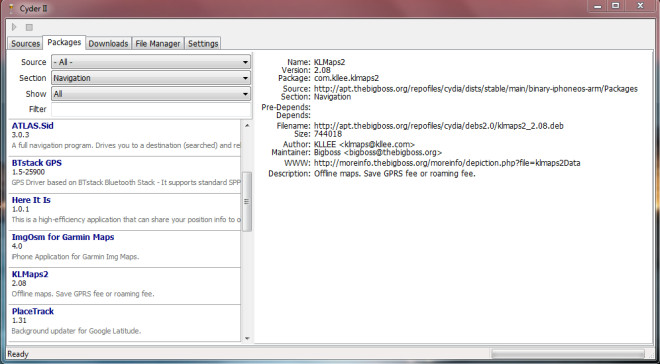
Sélectionnez le package que vous souhaitez installer. Il vous suffit de cliquer avec le bouton droit de la souris sur le paquet que vous devez installer et de cliquer avec le bouton gauche de la souris pour accéder au menu contextuel du téléchargement. Maintenant, cliquez sur installer Télécharger avec dépendances ou Téléchargez ce forfait uniquement selon votre désir.
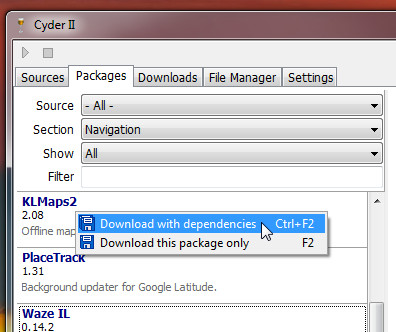
Une fois cela fait, cliquez sur l'onglet Téléchargements et vous pourrez voir votre application en file d'attente. Cliquez avec le bouton droit sur l'application et sélectionnez Télécharger sélectionné du menu contextuel résultant.
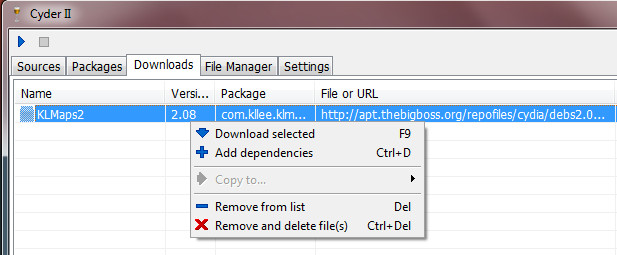
Maintenant, attendez que le téléchargement soit terminé et cliquez surGestionnaire de fichiers. Vous verrez une fenêtre à deux volets avec un côté affichant l'application récemment téléchargée et l'autre représentant les onglets Cydia Cache, Cydia AutoInstall et App Cake.
Cliquez avec le bouton droit sur l'application téléchargée dans le volet de droite et cliquez sur Copier sélectionné. Cela copiera votre application dans le dossier AutoInstall situé dans / var / root / Media / Cydia / AutoInstall.
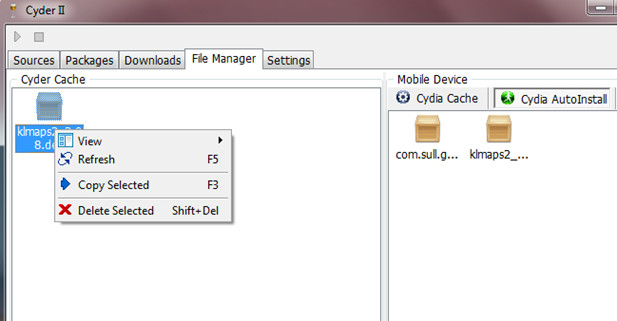
Maintenant, lancez simplement WinSCP (j'ai utilisé iPhone Browser) et naviguez jusqu'à / var / root / Media / Cydia / AutoInstall afin de vérifier si votre application est présente.
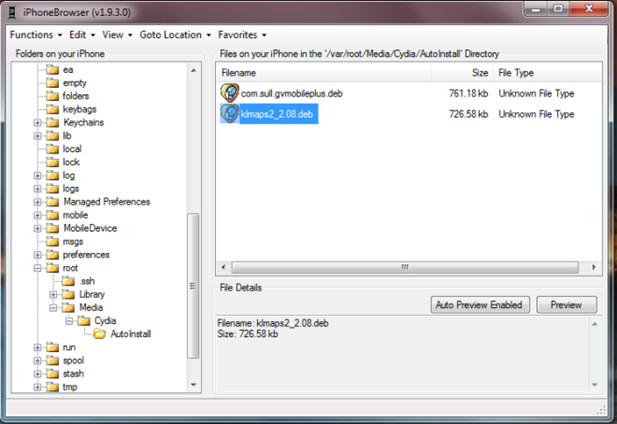
Une fois que vous avez confirmé la présence du paquetfichier (s) dans le dossier Cydia AutoInstall, redémarrez votre téléphone pour que les modifications prennent effet. Dans la capture d'écran ci-dessous, GV Mobile et KLMaps2 sont installés sur mon iPhone 3G sous iOS 4.1.
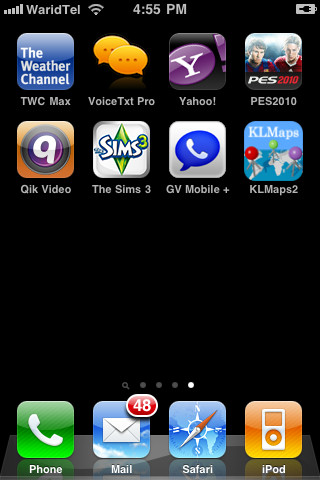
Cyder est une excellente application si vous avez déjàajouté vos référentiels aux sources dans Cydia. À notre avis, cela aurait pu être beaucoup mieux s'il y avait une possibilité d'ajouter Cydia Sources directement à partir de cette application. Les tests ont été effectués sur notre système Windows 7 x86.
Télécharger Cyder

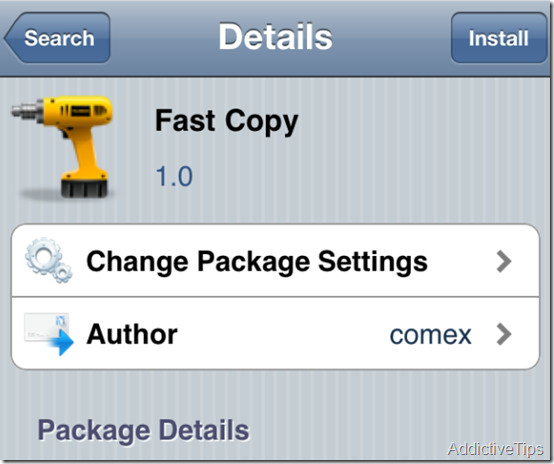







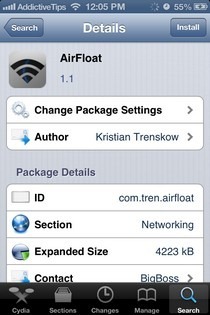


commentaires